Como saber se uma fonte tem o cê-cedilha ou acentos, sem precisar instalá-la?
Como saber se uma fonte tem a letra "Ç" (cê-cedilha) ou acentos, ANTES de instalá-la?
por Marcos Elias
Usuários brasileiros e de diversos outros idiomas sofrem com isso, instalam muitas fontes liiiindas mas sem alguns caracteres da língua nativa. Depois é um saco ficar tirando uma por uma, fora que geralmente os nomes das fontes não correspondem aos nomes dos arquivos das mesmas. E, para complicar, o visualizador de fontes do Windows não mostra o "Ç" nem letras acentuadas... De forma que não dá pra saber se ela tem esses caracteres ou não, a menos que se instale - ou que se utilize um visualizador de fontes de terceiros.
Tchan tchan tchan, tchan...
Dá-lhe Resource Hacker!
Os textos de exemplo do visualizador de fontes do Windows ficam armazenados como recursos de texto, no arquivo "fontview.exe", dentro da pasta "system32". Basta abri-lo no Resource Hacker, e... Hackear!!!
Veja: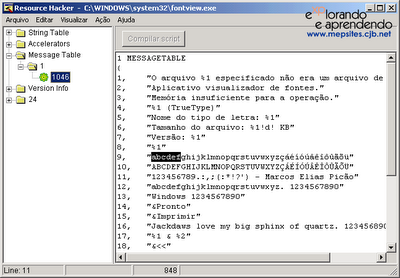
Abra o "C:\windows\system32\fontview.exe" no Resource Hacker, clique no menu "Visualizar > Localizar texto ou string", digite abcdef e clique em "Localizar próxima". Provavelmente você será levado ao ponto certo; se não for, tecle "F3", para localizar as próximas ocorrências.
É só trocar os textos pelo que quiser, adicionando, por exemplo, os caracteres desejados no final da seqüência. No exemplo aproveitei um espaço para colocar meu nome. Cuidado com as aspas ao editar, mantenha todas elas, inclusive a ordem numérica das linhas.
Editado como quiser, clique no botão "Compilar script" e salve o arquivo ("Arquivo > Salvar", no Resource Hacker).
Pronto, ao clicar em arquivos de fontes instaladas ou não, os textos modificados aparecerão no visualizador!!! Se a fonte não tiver o "Ç", os acentos ou quaisquer caracteres usados, eles deverão aparecer em branco ou com um quadradinho (depende da fonte).
Se você não acompanha o Explorando ou é novo por aqui, talvez desconheça o Resource Hacker... Veja aqui um tutorial sobre ele e como obtê-lo.
Notas:
1. No Windows 2000 ou superior, a "Proteção de arquivos do sistema" poderá restaurar automaticamente o "fontview.exe" original, ao perceber que esse arquivo de sistema foi modificado. Para evitar isso, limpe o cache dos arquivos de sistema. Clique em "Iniciar > Executar", digite "dllcache" e dê OK, será aberta uma pasta. Selecione tudo (CTRL+A) e delete permanentemente (SHIFT + DEL). Não se assuste, se você nunca fez isso, esta pasta estará cheeeeeia de arquivos. São apenas cópias dos arquivos do sistema, os mesmos que existem no CD. Se o Windows precisar deles, vai pedir o CD, mas eles só são necessários para restaurar arquivos modificados. O "fontview.exe" obviamente não poderá ser restaurado, pois é o que você alterou. Se o Windows pedir o CD, clique em "Cancelar", senão ele irá restaurar o "fontview.exe" padrão.
2. As fontes são carregadas em memória, portanto, evite instalar todo tipo de fonte, muitas das quais você nem vai chegar a usar. Ter muitas fontes desnecessárias só fará com que o programa em uso fique mais lento e pesado, ao escolher as fontes principalmente.
3. Para restaurar o "fontview.exe" padrão do Windows, vá até a pasta "system32". Apague o "fontview.exe" e renomeie o "fontview_original.exe" para "fontview.exe". Esse com o "_original" é a cópia do original, que o Resource Hacker cria na primeira vez que você salva um arquivo existente por ele.
4. No Windows 9x/Me o arquivo "fontview.exe" pode ter outro nome ou estar em outro lugar.
5. Se você não sabe, para instalar fontes nas versões mais recentes do Windows, basta copiar os arquivos delas para a pasta "Fonts", que fica dentro da pasta do Windows. A instalação e configuração é automática, feito isso elas já serão listadas nas listas de fontes disponíveis para os programas.
PageDefrag: Desfragmente o arquivo de paginação, coisa que o Windows não faz!
Desfragmentar o HD é algo que todos devem fazer de tempos em tempos, para evitar lendidão e desgaste excessivo do memso ao trabalhar no computador. Aqui no Explorando mesmo volta e meia falo isso... "Mas"...
O Windows não desfragmenta alguns arquivos do sistema, como o arquivo de paginação (onde são guardados dados da memória; esse arquivo "pagefile.sys" integrado com a memória física forma a memória virtual). Isso acontece porque ele está em uso constante durante a sessão do Windows. Esse arquivo fragmentado traz um sufoco danado... Visto que sempre é acessado!
Uma idéia é deixá-lo com o tamanho fixo. Quem tem dual boot e mais de uma partição pode "dar um jeito", movendo o arquivo de paginação de tamanho fixo para outra unidade, desfragmentando a unidade em que ele eestava e depois movendo-o de volta ao lugar original. Mas isso é incômodo e não é qualquer um que fará...
Eis então um software maravilhoso, neste aspecto: System File Defragmenter! Veja:
O PageDefrag desfragmenta o arquivo de paginação, o da hibernação também (onde ficam gravados os dados da memória ao hibernar o computador), e alguns logs e itens do registro do Windows. Ainda mostra um relatório com o número de fragmentos.
Baixe em:
www.sysinterrnals.com
Ele não roda no Windows 9x/Me, por limitações técnicas da plataforma dessas versões de Windows, que rodam sob o MS-DOS. Funciona, portanto, no NT 4.0 ou superior, como o 2000, XP, 2003, Vista, etc.
Não precisa instalar, basta descompactar o zip e ele roda direto. Como não é possível desfragmentar esses arquivos do sistema com o Windows rodando por completo, ele agenda a desfragmentação para a próxima inicialização, e passa num modo especial, da mesma forma que o "scandisk" (utiliza até o mesmo console do chkdsk!). Para usá-lo, copie-o para uma pasta fixa, execute-o, marque a opção "Defragment at next boot" e dê OK. Então salve seu trabalho e reinicie o Windows, pelo "Iniciar > Desligar > Reiniciar". Não há mais nada a fazer, o processo é automático :)
Ah sim, é freeware!!!
Um pouco sobre a história do Linux
Um pouco sobre a história do Linux
O Linux, um sistema operacional de código aberto que vem ganhando cada vez mais espaço entre os usuários domésticos e projetos governamentais, não é uma invenção de hoje. Há anos luta por um lugar melhor, lugar este merecido, visto seus recursos e estabilidade. Normalmente as pessoas (inclusive eu, Marcos Elias, produtor do Explorando) criticam o Linux fazendo comparações ao Windows, pelo fato de o Windows ser rápido (2000/XP), fácil de usar, principalmente fácil de instalar, etc. Tudo bem, esqueça um pouco o Windows. Faça de conta que ele não existe. E então leia este texto...
Texto extraído do Guia do Hardware, do Carlos E. Morimoto.
Paralelamente à história da informática que conhecemos, com a IBM lançando seu IBM PC em 1981, o MS-DOS e as várias versões do Windows, existiram várias versões dos sistemas Unix, como o Solaris e o AIX que reinaram durante muito tempo nos servidores.
Mas, o Windows foi o primeiro sistema operacional amigável e acessível, que o transformou numa espécie de opção default para micros domésticos. A Apple tinha o Mac OS, outro sistema amigável e superior ao Windows em muitos aspectos, mas que só rodava nos computadores produzidos pela própria Apple, muito mais caros que os PCs.
Quem precisava de um sistema robusto e confiável para seus servidores optava por uma das várias versões do Unix, profissionais da área gráfica usavam Macs e o resto convivia com os problemas do Windows.
O Linux surgiu de uma forma completamente despretensiosa, como o projeto de um estudante Finlandês. Muitos sistemas são desenvolvidos como projetos de conclusão de curso ou apenas por hobby. O que permitiu que o Linux se transformasse no que é foi uma grande combinação de fatores e alguma dose de sorte.
Tudo começou em 1983, pouco depois que a IBM lançou seu primeiro PC e a Microsoft sua primeira versão do DOS. Richard Stallman criava a Free Software Fundation, que ao longo da década produziu a licença GNU e toda a base filosófica relacionada a ela e, mais importante, um conjunto de ferramentas, como o editor Emacs e o compilador GCC.
O Emacs é um editor de texto que combina uma grande quantidade de recursos e ferramentas úteis para programadores. O GCC é o compilador que permite transformar o código escrito nele em arquivos executáveis. A idéia era desenvolver um sistema operacional completo, mas para isso faltava a peça principal: o Kernel.
Imagine o Kernel como o cérebro e o coração de um sistema operacional. Ele sozinho não serve para nada, mas sem ele o resto do corpo também não vai muito longe. Em 1991, a Free Software Fundation ainda estava dando os primeiros passos no desenvolvimento do Hurd (que ainda hoje está muito longe se ser concluído), enquanto o Linux de Linus Torvalds era utilizável desde suas primeiras versões. O corpo encontrava o cérebro.
O fato do código fonte estar amplamente disponível e poder ser utilizado de forma muito liberal permitiu que muitos desenvolvedores passassem a trabalhar no sistema ainda em sua fase embrionária, adicionando novos recursos num ritmo muito rápido. Mas, durante os primeiros anos, o Linux ficou restrito a este círculo técnico, muito longe de ser usado em larga escala.
Isso começou a mudar com o aparecimento da Internet. O Apache foi um dos primeiros servidores web a ser lançado e tornou-se rapidamente o mais usado numa época em que existiam poucos concorrentes à altura. O Apache rodava em várias plataformas, mas o Linux tornou-se a opção mais comum, por ser rápido e estável.
Pouco tempo depois veio o servidor Samba, que permitia compartilhar arquivos numa rede Windows, de forma mais estável e mais barata que usando um servidor Windows. Novamente, o Linux tornou-se a opção preferida. Depois, vieram os bancos de dados e muitas outras aplicações, mas todas tinham algo em comum: sempre falávamos de servidores.
Por volta do final de 1994 foi lançada a primeira versão for Linux do Xfree. Ele é um "servidor gráfico", uma interface gráfica usada em vários sistemas Unix. Antes do Xfree, o Linux tinha apenas a velha interface de modo texto, o que explicava o fato de ele ser popular apenas entre programadores e administradores de sistemas. Em 2004, o Xfree passou a ser gradualmente substituído pelo X.org.
Uma coisa interessante sobre o X é que ele fornece a fase para o funcionamento da parte gráfica, incluindo o suporte à placa de vídeo e mouse, mas não inclui a interface em si. Graças a isso, não existe uma interface gráfica padrão como temos no Windows, por exemplo.
Existem no Linux várias interfaces diferentes, conhecidas como gerenciadores de janelas. No início existiam muitas interfaces diferentes, mas nenhuma chegava próxima do nível de funcionalidade e integração que existe no Windows. Isto mudou com o aparecimento do KDE (que é a interface usada por padrão em diversas distribuições, incluindo o Mandriva, SuSE e o Kurumin) e mais tarde também com o Gnome.
Ainda por volta de 1994 começaram a surgir as primeiras distribuições Linux, que eram um jeito mais "fácil" de instalar o sistema. Ao invés de ficar compilando tudo, começando pelo Kernel e passando por todos os aplicativos da Free Software Fundation, Xfree e o que mais você pretendesse rodar, você simplesmente passava alguns dias editando arquivos de configuração com a ajuda de alguns manuais mal escritos. Para você ter uma idéia do tamanho da encrenca, uma das distribuições consideradas mais "amigáveis" na época era o Slackware, ainda em suas primeiras versões.
Se você é algum saudosista desta época em que "homens eram homens e compilavam seus sistemas do zero", sinta-se livre para pesquisar no Google sobre o "Linux from Scratch", um passo a passo (com muitos passos...) que ensina como fazer isso. Pobres mortais como eu, possuem coisas mais urgentes e menos chatas a fazer... ;-).
Uma distribuição é um conjunto com o Kernel e vários programas, empacotado de forma que seja fácil de instalar e manter atualizado. Uma das primeiras versões com foco na facilidade de uso foi o Red Hat, que serviu de base para um grande número de distribuições, como o Mandrake, SuSE e Conectiva.
O Red Hat trouxe uma idéia nova, que foi rapidamente adotada em todas as outras distribuições: um sistema de gerenciamento de pacotes. Cada programa incluído era transformado num pacote compactado, que podia ser instalado através de um único comando. O sistema guardava as informações dos pacotes instalados permitindo que você pudesse removê-los depois. Não era tão amigável quanto clicar num executável e ter um instalador gráfico e, existiam problemas com dependências (um pacote precisa do outro, que precisa do outro, que precisa do outro...), mas já era muito melhor que sair compilando as coisas na unha.
Por volta de 1997 já existiam um conjunto de distribuições relativamente fáceis de usar, com sistemas de instalação relativamente simples, do tipo que um técnico médio consegue seguir sozinho com a ajuda do manual.
Nesta época algumas empresas passaram a portar seus sistemas e utilizar o Linux como uma forma de reduzir seus custos com licenciamento e manutenção (imunidade a vírus, menos travamentos, menos reinstalações do sistema; quem já usou o Windows 3.11 ou o 95 sabe do que estou falando...). O Linux dava seus primeiros passos no desktop, mas ainda existiam poucos aplicativos que rivalizassem em recursos e facilidade de uso com os do Windows.
Nos anos seguintes houve um crescimento espantoso. Aquele sistema feio, difícil de usar, famoso apenas por ser estável e bom para servidores ganhou o KDE e o Gnome, finalmente duas interfaces bonitas e fáceis de usar, ferramentas de configuração automática e um grande número de aplicativos, incluindo compatibilidade com alguns programas e jogos do Windows através do Wine, o que levou a um número cada vez maior de desenvolvedores e usuários.
Ao contrário de um sistema comercial, com todo o planejamento e estruturas envolvidas, o Linux é desenvolvido de forma descentralizada. Qualquer um pode pegar o código de algum programa, adaptá-lo, acrescentar novos recursos e transformá-lo em algo diferente do original, com aplicações que o autor original não seria capaz de sequer sonhar.
Isto cresce em escala geométrica, como uma bola de neve que vai crescendo e passando por cima de quem se atrever a oferecer resistência.
A licença GPL, pode ser resumida em 4 direitos básicos e uma obrigação:
1- Você tem o direito de usar o programa para qualquer fim. Não existe discriminação. Um exemplo é que ninguém pode impedir que um programa GPL seja usado numa clínica de aborto ou numa instalação militar, por exemplo.
2- Você tem o direito de tirar cópias do programa, distribuí-las ou até mesmo vendê-las a quem tiver interesse. Existe a possibilidade de ganhar algum dinheiro vendendo CDs gravados, por exemplo, mas como todo mundo pode fazer a mesma coisa, é preciso vender por um preço relativamente baixo, cobrando pelo trabalho de gravação e não pelo software em si, que está largamente disponível. A forma mais eficiente de ganhar dinheiro com software livre é vender suporte e serviços de personalização sobre os programas e distribuições que você domina. Para o cliente acaba sendo vantajoso, pois o custo de implantação será o gasto com a consultoria e treinamentos, enquanto ao implantar um software comercial qualquer ele gastaria também com as licenças de uso.
3- Direito de ter acesso ao código fonte do programa, fazer alterações e redistribuí-las. Para um programador este é o principal atrativo, pois você pode criar novos projetos usando como base o código fonte de programas já existentes ao invés de ter sempre que começar do zero, sem falar na grande oportunidade de aprendizado que examinar o código fonte dos programas disponíveis propicia.
4- Direito (e ao mesmo tempo a obrigação) de redistribuir as modificações feitas. Este é o ponto onde existem mais mal-entendidos. Se você desenvolve um software por hobby, ou por usá-lo internamente na sua empresa, e não possui interesse em explorá-lo comercialmente, você pode simplesmente divulgar o código fonte para todo mundo, o que é o caminho mais lógico se você pretende atrair outros interessados em ajudá-lo no desenvolvimento. Mas, caso você pretenda receber pelo seu trabalho de desenvolvimento, existem duas opções:
a) Você pode distribuir o software livremente para aumentar a base de usuários e ganhar vendendo suporte, treinamentos e personalizações ou:
b) Você só é obrigado a distribuir o código fonte a quem obtém o software, de forma que você pode trabalhar batendo de porta a porta, vendendo o software para alguns clientes específicos e fornecendo o código fonte apenas para eles. Não existe nada de errado com este modelo, mas você perde a possibilidade de ter contribuições de outros desenvolvedores, o que pode ser ruim a longo prazo.
5- Os softwares distribuídos sob a GPL não "contaminam" softwares comerciais ou de outras licenças no caso de distribuição conjunta. Por exemplo, uma revista pode distribuir alguns softwares GPL no meio de um monte de aplicativos fechados na mesma edição. Os softwares GPL continuam sendo GPL, com todas regras que vimos acima, enquanto os softwares comerciais continuam sendo fechados. A revista deve incluir o código fonte dos aplicativos GPL (ou pelo menos a informação de como obtê-los via internet), mas naturalmente não precisa fazer o mesmo com os outros aplicativos incluídos no CD.
Você pode também usar algum software GPL em conjunto com o seu aplicativo comercial, desenvolvendo um aplicativo qualquer que utiliza o Postgree SQL (um servidor de banco de dados), por exemplo. O Postgree SQL continua sendo GPL e o seu aplicativo continua sendo fechado; qualquer um pode usar e tirar cópias do Postgree SQL, mas você controla a distribuição do seu aplicativo. Uma coisa não interfere com a outra.
Um exemplo: desenvolvi o Kurumin usando como base dois projetos já existentes, o Knoppix e o Debian. O Knoppix entrou com sistema de detecção de hardware e configuração automática e o Debian com toda a base do sistema, como os pacotes e ferramentas de administração como o apt-get. Ao invés de ter que ficar compilando tudo, posso usar os pacotes do Debian que já estão prontos; e, ao invés de ficar desenvolvendo mais um ferramenta de detecção, posso usar o sistema do Knoppix que funciona extremamente bem.
Como a parte funcional do sistema já está pronta, posso trabalhar personalizando o sistema, desenvolvendo scripts de instalação, ferramentas de configuração, adicionando novos recursos e corrigindo problemas. Começo do ponto aonde os outros já chegaram, aproveitando todo o esforço anterior.
Quando alguém desenvolve um projeto derivado, uma outra distribuição Linux usando o Kurumin como base, como o Kalango ou o Dizinha, ganho novamente, pois posso utilizar as correções e novos recursos adicionados neles.
Muitas pessoas que utilizam o Kurumin acabam contribuindo com soluções para problemas e melhorias diversas. Para eles é interessante fazer isso, pois os problemas são resolvidos nas novas versões, evitando que eles precisem ficar corrigindo manualmente os novos problemas indefinidamente.
--
Autor: Carlos E. Morimoto
Fonte: www.guiadohardware.net
Feche várias janelas de uma só vez no Windows
Hora de encerrar o expediente? Fechar tudo... Ai ai ai...
No Windows, é fácil...
Segure CTRL e clique em cada um dos botões das janelas que você quer fechar, na barra de tarefas. Elas ficarão "destacadas" das demais. Solte CTRL, clique com o botão direito no botão de alguma delas, e escolha "Fechar grupo", ou "Fechar tudo". Vale para praticamente qualquer programa. Simples, não?!
Dica ++: sabe nas versões mais antigas do Windows, como o 95 e NT4, onde as pastas são abertas em nova janela? Se você segurar SHIFT enquanto clica no botão "Fechar" da última, todas as janelas das pastas anteriores serão fechadas. Isso vale para as versões de Windows atuais também, desde que o item "Abrir cada pasta em sua própria janela" estiver selecionado, nas "Opções de pasta".
Faça o MS-DOS e o Windows 9x/Me acessarem partições NTFS!
por Marcos Elias
O MS-DOS, e consequentemente, o Windows 95, 98 e Me não acessam unidades formatadas em NTFS, não é?! Pois bem... Que bom seria se os disquetes de boot do DOS acessassem NTFS!
Depois do nLite, que permite adicionar ou remover atualizações e componentes do Windows... do Bart PE, que criou "O Windows que roda do CD"... Eis mais uma maravilha de terceiros, que complementa o Windows: NTFS DOS.
Um driver, um programinha que faz com que o DOS reconheça partições NTFS!!!
Procure por NTFSDOS na Internet ou entre no site do produtor:
www.sysinternals.com
Basta executá-lo no DOS, ele é pequeno o bastante para caber nos disquetes de boot. Se não couber, exclua arquivos inúteis, como o LEIAME.TXT, por exemplo...
Para criar um disquete de boot comum que acesse partições em NTFS, copie os arquivos do NTFSDOS para o disquete (normalmente o NTFSHLP.VXD e NTFSDOS.EXE), e inclua o NTFSDOS.EXE no AUTOEXEC.BAT. Testei num disquete de boot do Windows Millennium Edition, e funciona também no do Windows 95/98 ou no criado a partir do Windows XP.
No entanto... O acesso é fornecido em somente-leitura. Ou seja, dá para ler e copiar arquivos, mas não dá para modificar nem excluir. Existem até ferramentas que fazem isso... Só que, como o NTFS é um sistema proprietário e fechado, não documentado publicamente, utilizar ferramentas de terceiros para escrita em partições NTFS pode causar corrupção de dados, perda de pastas e arqivos, etc. No entanto, cada vez mais as ferramentas se tornam mais e mais confiáveis... Até mesmo diversas distribuições Linux já suportam leitura e escrita em NTFS, mesmo que em estágio experimental.
Dicas:
- Para criar um disquete de boot do DOS pelo Windows XP, insira um disquete na unidade, vá ao "Meu computador", clique com o botão direito do mouse no ícone do disquete e escolha "Formatar". Marque então a opção "Criar um disco de inicialização do MS-DOS". Esse disquete não reconhecerá unidades de CD. Se você precisar de suporte a unidades de CDs, use uma cópia completa do disquete de boot de instalação do Windows 98/Me. Você pode encontrar facilmente estes disquetes na Internet, normalmente no formato de imagem de disco, com um programa que grava no seu disquete.
- Para colocar o NTFSDOS no disquete, basta copiar os arquivos para o mesmo. Para ativar o suporte após iniciar o DOS, digite NTFSDOS no prompt de comando.
- Para fazer com que o disquete já monte as unidades e atribua letras a elas automaticamente, ao dar boot do disquete, inclua o NTFSDOS.EXE no arquivo AUTOEXEC.BAT. Basta editar esse arquivo no bloco de notas. Nota: Ele não fica visível no Windows Explorer. Para visualizá-lo, no Windows XP ou superior, vá ao menu "Ferramentas > Opções de pasta", do Windows Explorer, e na guia "Modos de exibição", desmarque o item "Ocultar arquivos protegidos do sistema operacional" e marque o "Mostrar pastas e arquivos ocultos".
- Ao iniciar o NTFSDOS, ele listará as letras atribuídas por ele às unidades NTFS.
Boa sorte! Qualquer dica ou informação adicional, esteja livre para deixar um comentário neste tópico :)


